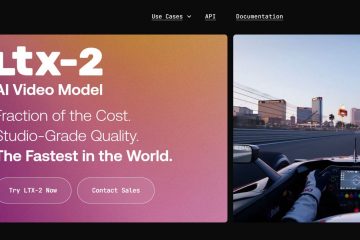Az Xbox Full Screen Experience mostantól az összes Windows kézi játék PC-n elérhető. Ez simább, konzolszerű felületet kínál az olyan eszközökön, mint a Legion Go, ROG Ally, MSI Claw stb.
Néhány kéziszámítógép már megkapta a frissítést, de néhány még várat magára, ami zavaró lehet, ha arra vár, hogy kipróbálja az új felhasználói felületet.
Nos, teszteltük az XFSE-t ROG Ally modelljeinken, és elemeztük a megoldást azokra az eszközökre, amelyek még nem kapták meg a frissítést. Ez az útmutató mindkét módszert elmagyarázza, és segít a teljes képernyős felület beállításában anélkül, hogy megzavarná.
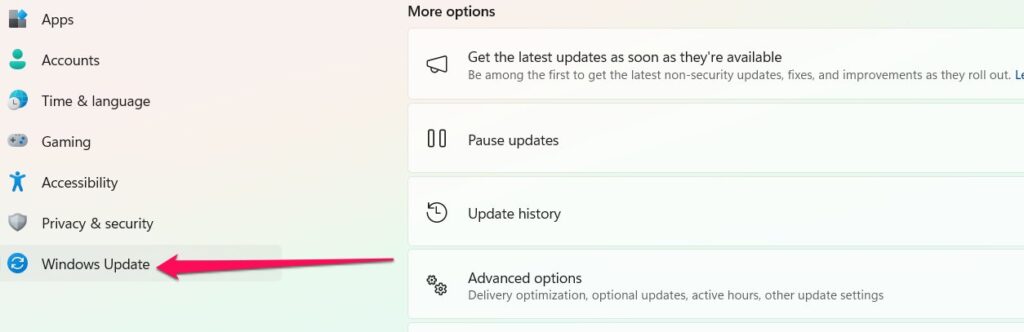
Tehát lássuk, hogyan kell használni az Xbox-ot a teljes képernyőn, és hogyan kezdje meg kézi játékszámítógép.
Olvassa el: Az Xbox teljes képernyős élménye bővül, ahogy a Microsoft elhozza az Ally X interfészt a főbb kéziszámítógépekre
Tartalomtáblázat
Mi is az Xbox Full Screen Experience?
Az Ön laptopja nem olyan erős, mint a kézi számítógép, hanem a játékhoz való alapértelmezett kezelőfelület. játékeszköz. Az Xbox Full Screen Experience azonban javítja a helyzetet azáltal, hogy kézi számítógépét hordozható Xboxná alakítja.
Íme, ami hasznossá teszi:
Tiszta, zavaró kezelőfelület Könnyen böngészhető kontrollerrel vagy érintőképernyővel Gyors hozzáférés az Xbox Game Passhoz Játékindító támogatás a nem Xbox játékokhoz Csökkentett háttérfeladatok a jobb teljesítmény érdekében Megfelelő elrendezés a kisebb kijelzőkhöz, pl. Win + F11 a váltáshoz
Ez a közvetlen versenytárs és a Microsoft válasza a Steam Deck SteamOS-ére, mivel nagy különbséget jelent, ha egy kis laptop képernyőjén játszol.
Hogyan állítsd be lassan az Xbox teljes képernyős élményét Windows kézi számítógépeden
So; mielőtt elkezdenéd az XF-et. ezért ha még nem látja a lehetőséget, akkor ne aggódjon, mert eltarthat néhány napig. Most kezdjük el a beállítási folyamatot egyszerű és egyszerű lépésekkel:
1. lépés: Frissítse a Windows rendszert
Csúsztassa felfelé az ujját a kézi számítógép képernyőjének aljáról. Koppintson a Beállítások lehetőségre. Nyissa meg a Windows Update oldalt. Kattintson a Frissítések keresése gombra. Győződjön meg arról, hogy telepítette a Windows 11, 25H2 verzió feliratú frissítést. 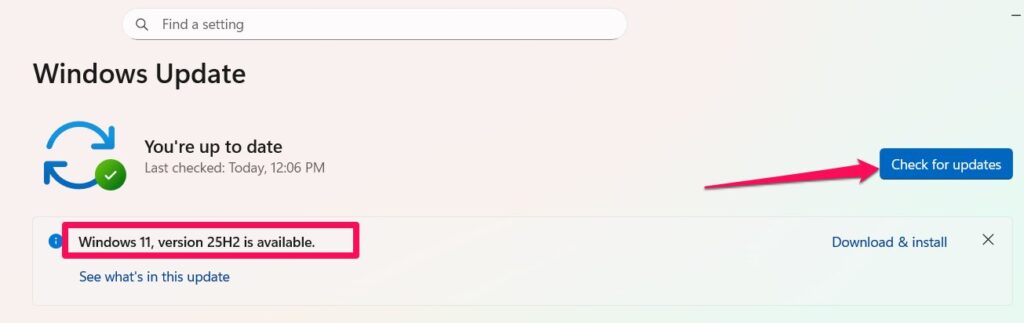 A frissítés végeztével indítsa újra az eszközt.
A frissítés végeztével indítsa újra az eszközt.
Szánjon rá időt itt; a telepítés a kézi számítógép sebességétől függően több percig is eltarthat.
2. lépés: Engedélyezze a teljes képernyős élményt
Az eszköz elindulása után:
Csúsztassa újra felfelé az ujját. Nyissa meg a Beállítások lehetőséget. Koppintson a Játékok lehetőségre. 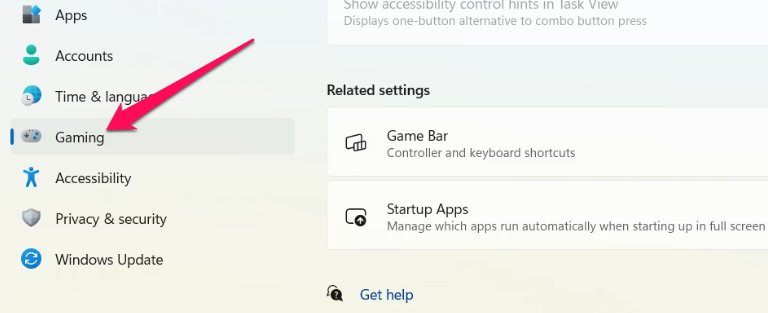 Válassza a Teljes képernyős élmény lehetőséget. Módosítsa a legördülő menüt Xboxra. Ha azt szeretné, hogy az XFSE indításkor automatikusan elinduljon, kapcsolja be a Indításkor teljes képernyős élmény megadása lehetőséget.
Válassza a Teljes képernyős élmény lehetőséget. Módosítsa a legördülő menüt Xboxra. Ha azt szeretné, hogy az XFSE indításkor automatikusan elinduljon, kapcsolja be a Indításkor teljes képernyős élmény megadása lehetőséget. 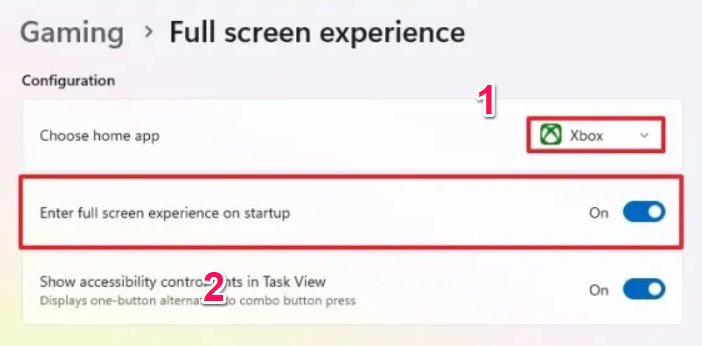
3. lépés: Indítsa újra az Xbox teljes képernyős élményét
d. Ha engedélyezte az automatikus indítást, akkor az eszköznek közvetlenül az Xbox-stílusú felületen kell elindulnia.
Mi van, ha a frissítés még nem érkezett meg kéziszámítógépére?
Ez történt velünk a Legion Go 2-vel. Míg a ROG Ally és az Ally X azonnal észlelte a frissítést, a Legion Go 2 beállítása egyszerűen nem működött. Ha Ön is ugyanabban a helyzetben van, két lehetőség közül választhat:
1. lehetőség: Várja meg a hivatalos közzétételt
Nem ideális, de néha csak várnia kell egy kicsit. A Microsoft szakaszosan tolja el a frissítést.
2. lehetőség: Használjon ingyenes nyílt forráskódú eszközt
Ha nem szeretne várni, van egy megkerülő megoldás egy ingyenes nyílt forráskódú alkalmazás használatával, amely szinte tökéletesen utánozza az Xbox felületet. Könnyű, testreszabható, és bármely Windows kézi számítógépen működik.
Az eszköz olyan indítót hoz létre, amely úgy néz ki, mint az igazi Xbox FSE, teljes képernyős navigációval és vezérlőtámogatással.
Hogyan indítsunk el egy másik indítót teljes képernyős módba
Néhány kéziszámítógép a legnépszerűbb Xbox-tulajdonosok helyett előnyben részesít Playnite, amely teljes képernyős „Big Picture” stílusú móddal rendelkezik. Ha azt szeretné, hogy kézi számítógépe valami mással induljon el az Xbox FSE helyett (például Steam, Playnite, Heroic vagy GOG Galaxy):
Beállíthatja a Windows indítását úgy, hogy automatikusan elindítsa a kívánt teljes képernyős indítót. Sok felhasználó a Playnite-ra vált, mert az összes játékát a Steam, az Epic, az Xbox, a Ubisoft és más kínálatból egyetlen tiszta könyvtárba gyűjti. A ROG Ally X-ünket úgy állítottuk be, hogy egyenesen Playnite teljes képernyős módba induljon, és nagyon konzolszerű érzés.
Hogyan lehet kilépni az Xbox teljes képernyős élményéből, és visszatérni az asztalra
Bár az XFSE konzolszerű hangulatot kölcsönöz kézi számítógépének, érdemes lehet visszatérni a normál Windows asztalra olyan feladatok elvégzésére, mint:
Illesztőprogramok telepítése Fájlok kezelése Böngészés az interneten A rendszerbeállítások módosítása
Míg az XFSE gyorsan megnyílik,
Íme: a képernyő aljáról. Koppintson a Windows asztalra. Válassza a Folytatás lehetőséget. 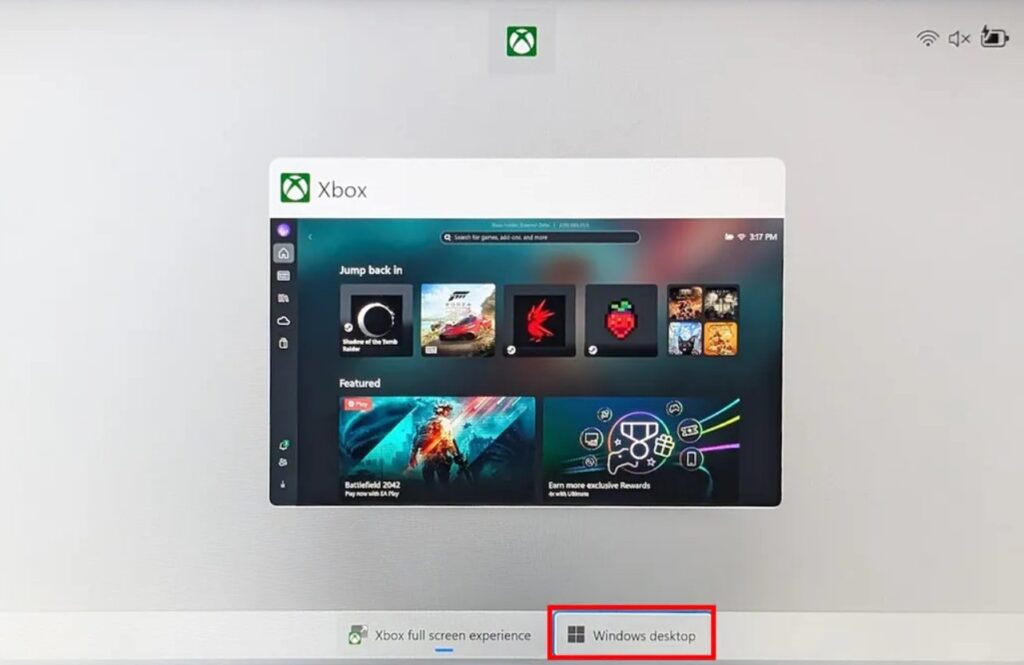 Forrás: WindowsCentral
Forrás: WindowsCentral
Ennyi. Azonnal visszatér normál Windows módba. Ez tulajdonképpen az XFSE egyik legjobb része; nem vagy bezárva, mint néhány más kézi felhasználói felület. Bármikor válthat a játékmód és az asztali mód között.
Megéri használni az Xbox teljes képernyős élményét?
Tapasztalataim szerint igen, különösen, ha Ön elsősorban játékra használja kézi számítógépét. Az XFSE eltávolítja a Windows szokásos zűrzavarát, és olyan felhasználói felületet ad, amely:
Tiszta és tiszta kezelőfelületet biztosít. Könnyen navigálhat a vezérlővel Gyorsan betölti a játékokat Az Xbox Game Pass előtérbe és középre helyezi Csökkenti a felesleges Windows-feladatokat
Alapvetően eltávolítja a Windows navigáció kínos részeit, amelyek nem működnek jól egy kis érintőképernyőn. Ez különösen hasznos az olyan kéziszámítógépeknél, mint:
ROG Ally ROG Ally X Legion Go MSI Claw AOKZOE modellek AYANEO kéziszámítógépek
És további modellek részesülnek majd az előnyökben, amint az Xbox-kiterjesztés folytatódik. >
Megteszed?
legnagyobb lebontása> Jellemzők:
Konzolszerű interfész
Olyan felhasználói felületet kap, amely hasonlít az Xbox irányítópultjára, de kézi számítógép képernyőjére van optimalizálva.
Sokkal kevesebb háttérzaj
A Windows rendszerint számos szolgáltatást futtat a háttérben. Az XFSE kivágja a feleslegeseket, így a játékaid gördülékenyebben futnak.
Jobb navigáció a kontrollerrel
A menük nem tűnnek szűknek, és minden jól reagál a joystick és a D-pad bemenetére.
Összes játék egy helyen
Könnyeden elérheti az Xbox játékok áruházaiból:
Bármilyen játékot játszhat:
Gyors váltás
Tartsa lenyomva az Xbox-vezérlő gombját, és zökkenőmentesen ugrálhat az indító és a többi feladat között.
Gyors váltás a Win + F11-el
Ha asztali számítógépet használ, és teljes képernyős módba szeretne visszaugrani, az Xbox teljes képernyős módba akar ugrani. egyetlen rövidítés szükséges. Mindenhol elérhető tapasztalat?
Igen, 2025. november 23-tól a Microsoft megkezdte minden Windows kéziszámítógépre való bevezetését. Ha ma nem látja ezt a lehetőséget, holnap láthatja.
Végső gondolatok
Ha valami olyasmire vágyik, amitől ROG Ally, Ally X, Legion Go, MSI Claw vagy bármely más kézi számítógép valódi játékkonzolnak tűnik, az Xbox Full Screen Experiencet mindenképpen érdemes megvizsgálni a fent ismertetett módszerrel.
Tehát csak ennyit tudunk arról, hogyan helyezheti el az Xbox Full Screen Experience szolgáltatást Windows kézi játék PC-jén. Reméljük, hogy ez az útmutató segített Önnek. További információért írjon megjegyzést alább, és tudassa velünk.